citra3ds模拟器作为一款超级优秀且十分实用的3ds游戏辅助软件,完美兼容市面上所有的3DS游戏,当然也兼容各种型号的掌上游戏机,可以轻轻松松实现用户在电脑上玩到好玩的3DS游戏。并且它还有一个非常强力的功能,就是附带金手指,可以改变游戏中的数据,来达到意想不到的效果,就比如能够设置中文界面,把游戏中的内容都给汉化,让玩家玩的更加流畅,大大的提高了用户的游戏体验;不仅如此,还能进行HardwareShader加速,节省大量的时间,如果是小窗口的游戏也不要紧,因为在金手指中有设置全屏的方法,以及安装CIA的更新档,可以更好的为用户服务,让用户可以体验到其他游戏所不具备的操作爽感。要知道,软件整体的内存还不到十兆,非常的小巧,不会占用电脑很多的存储空间,并且运行起来也是非常的流畅,几乎不会出现卡顿的现象,有效的提高了用户的使用体验。而最主要的就是操作十分的简单方便,只需要在文件中添加游戏再打开就可以了,对新手来说是非常的友好,而且还支持三十二以及六十四位的系统,对电脑的配置要求是非常低的。我们这款
citra3ds模拟器最新版,继承了之前版本的所有优势,并且还在不断的升级和优化,把最好的一面展示给广大用户群体。有需要的小伙伴们,快来本站下载吧!!!
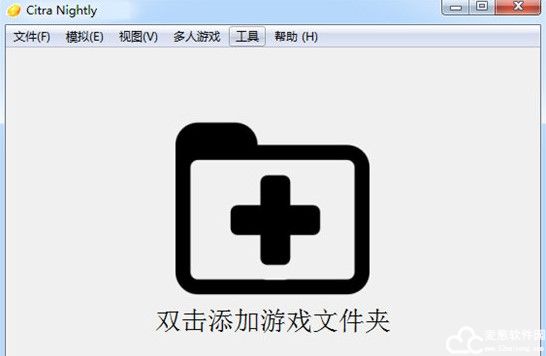
安装教程
1、在麦葱站下载citra3ds模拟器最新版压缩包并解压。
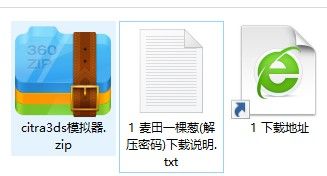
2、解压后就得到了软件的安装程序,并启动。

3、进入安装向导后,先点击设置。
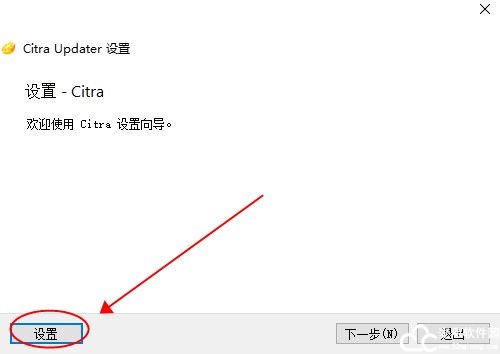
4、在网络以及存储库中可以根据自身的需求设置。
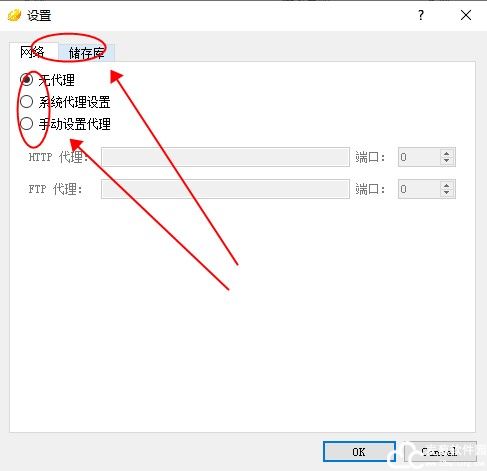
5、接着返回安装向导中,点击下一步。
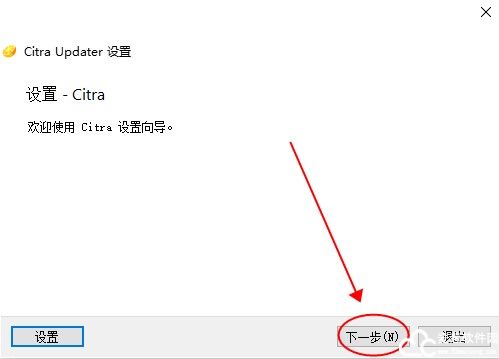
6、稍等片刻,正在下载元信息中。
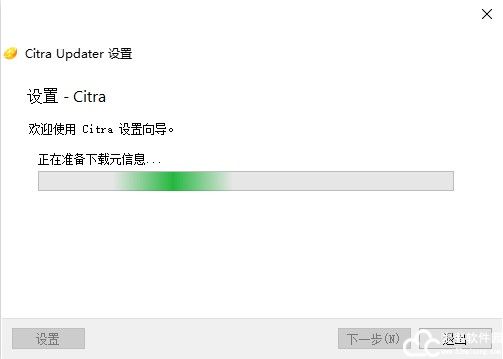
7、设置一下软件的安装目录,默认是C盘中,可以修改。
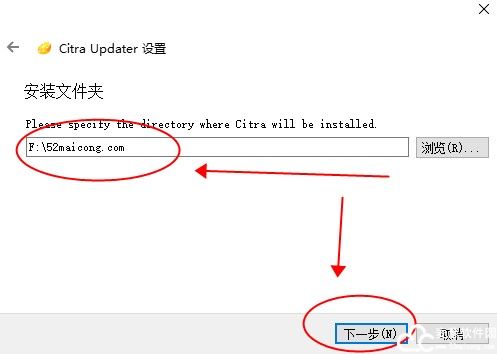
8、点击yes即可,进行下一步。
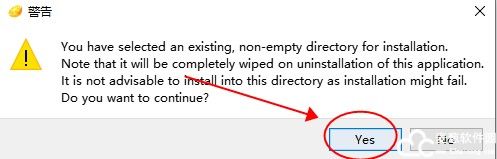
9、在需要的组件前面勾选即可,再点击下一步。
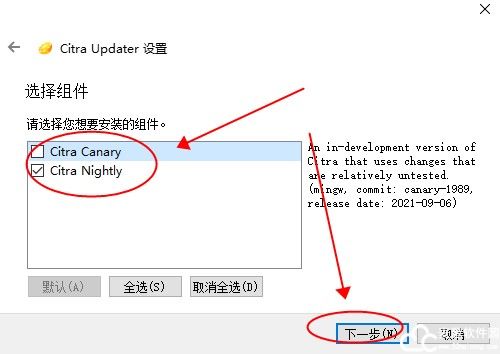
10、阅读许可协议后,勾选我接受此许可。
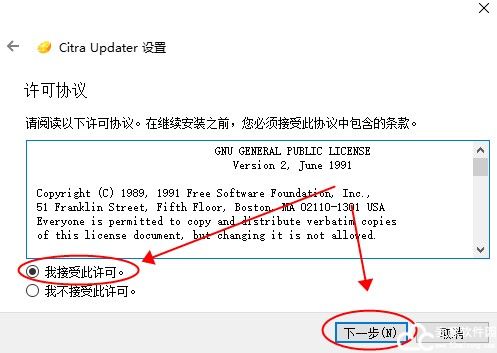
11、然后再设置一下开始菜单的快捷方式。
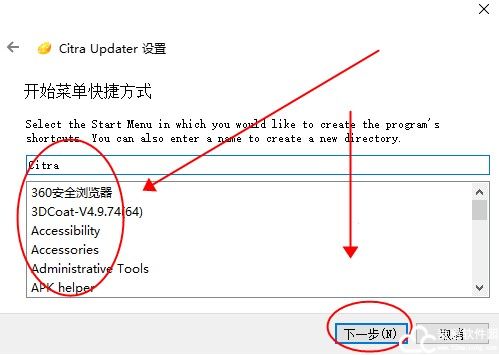
12、会显示需要多少内存,再点击安装。
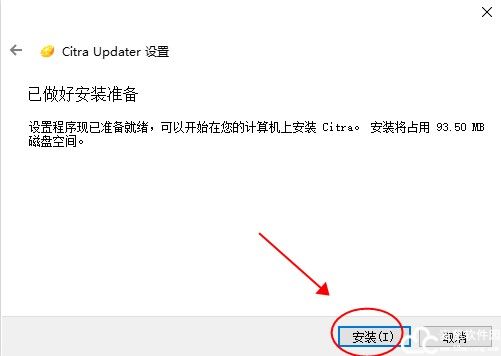
13、等待安装完成。
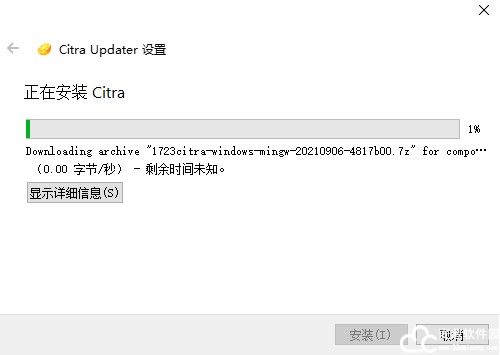
14、安装完成后打开软件,即安装成功。
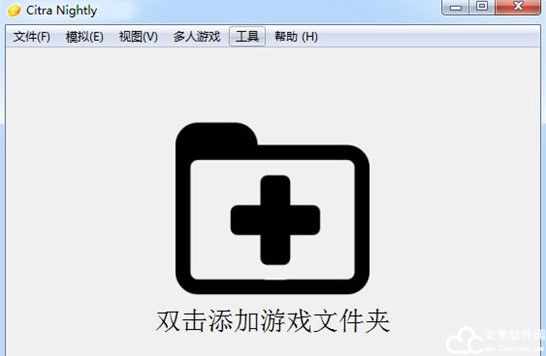
怎么添加游戏
1、打开citra3ds模拟器最新版后,在上面的一栏中找到文件,点击下拉找到加载文件。
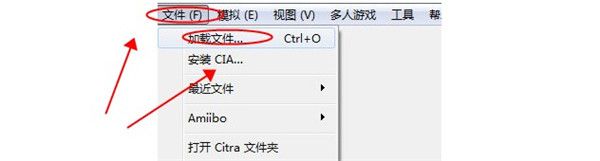
2、添加游戏的安装目录后,就可以打开游戏使用模拟器了。
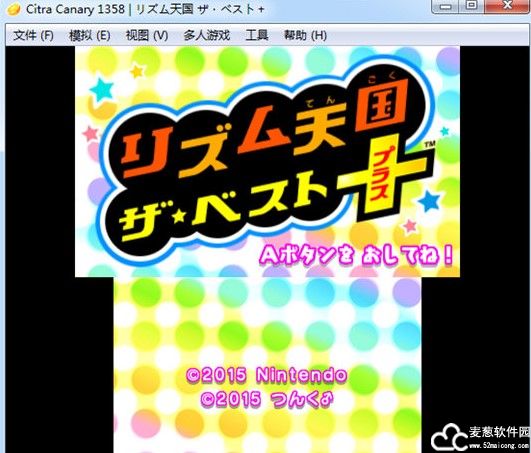
存档在哪里
1、有一些游戏是可以存档的,在文件中找到打开citra文件夹
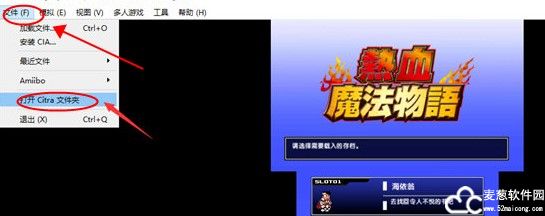
2、进入后就可以看到这些文件夹,就是存档了。
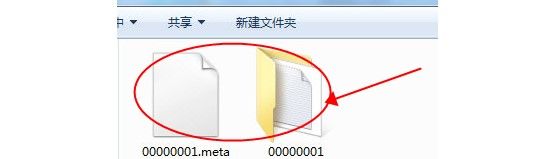
3、如果用户把存档删除后,回到游戏会发现所有的内容也就没有了。
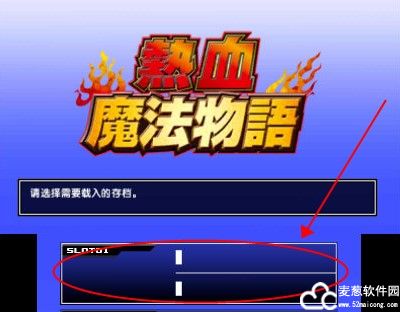
软件亮点
1、全新舒适的操作感,带给玩家非同一般的体验
2、全新研发的3DS游戏模拟器
3、citra3ds模拟器最新版能完美的兼容各种3DS游戏在电脑上运行
4、完美模拟3DS游戏的运行环境
5、支持市面上32位与64位windows操作系统使用
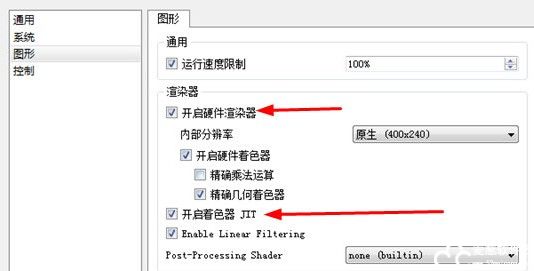
金手指功能
1、游戏加速减速
请按+加速,-减速。
2、将速度限制在9999%以下的任何速度
在citra3ds模拟器最新版界面开启:模拟>设置>上方「图形」标签>调整运行速度限制。
3、安装CIA更新档
首先必须要有更新档的CIA档案,然后在模拟器界面开启:文件>安装CIA即可。
4、摇杆设置方法
先确应自己的摇杆驱动已安装,在界面开启:模拟>设置>上方「输入」标签>自己设定相对按键。
5、HardwareShader加速
在界面上选择:模拟>设置>上方「图形」标签>勾选HardwareShader、AccurateGeometryShader
6、全屏设置方法
请按F11全屏幕,Esc离开全屏幕。
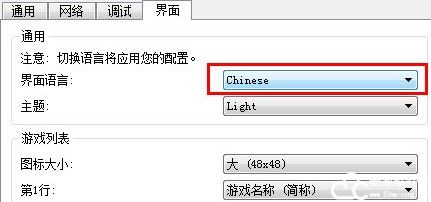
配置要求
citra3ds模拟器最新版配置清单
系统:只支持Windows 7 64位 or above
显卡:OpenGL 3.3
内存:4 GB minimum, 6 GB or more recommended
环境:Microsoft Visual C++ 2015 X64(下载:微软系统运行库)


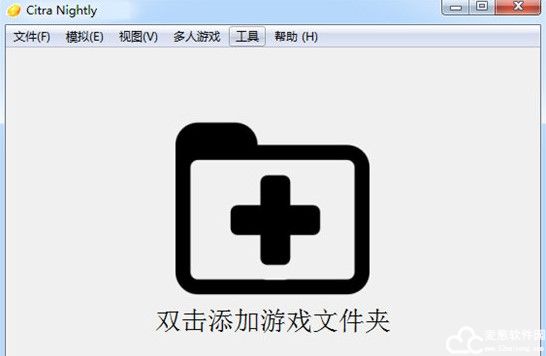
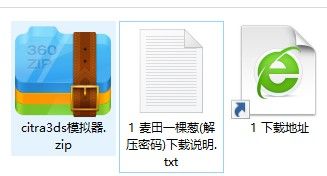

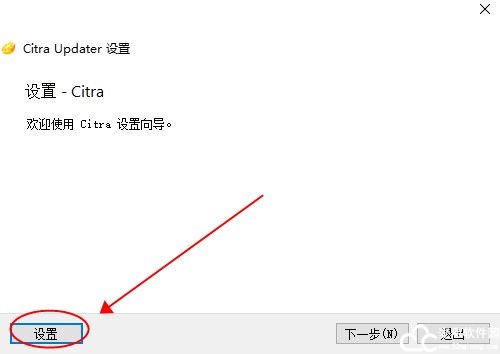
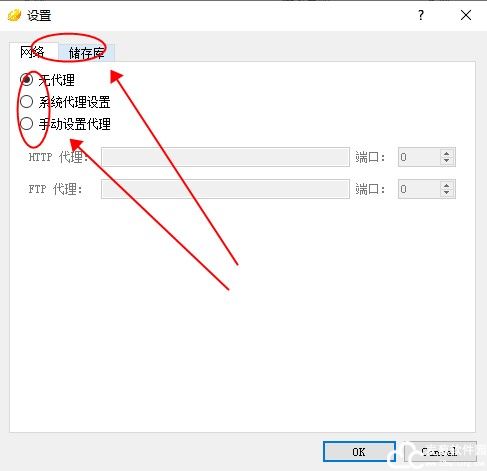
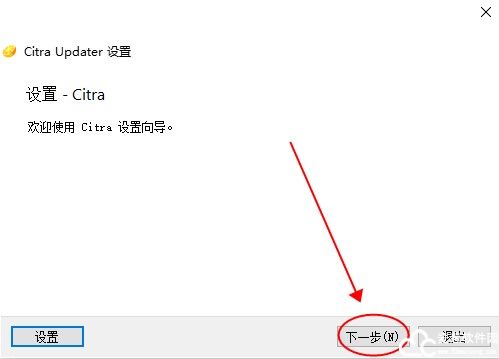
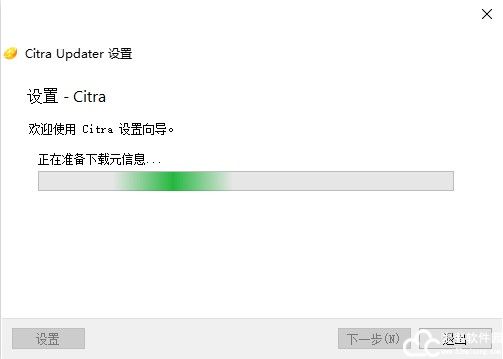
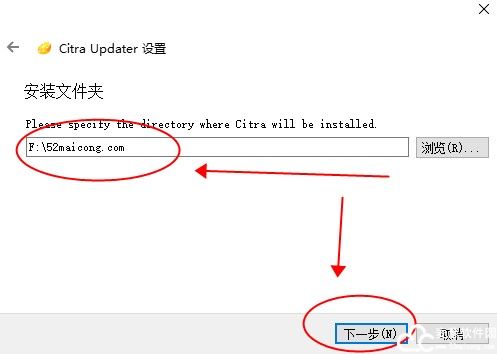
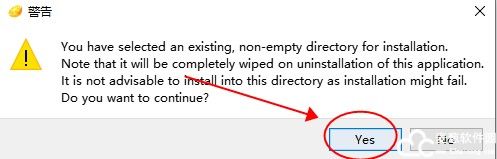
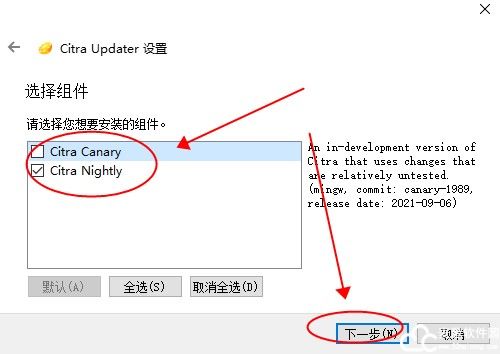
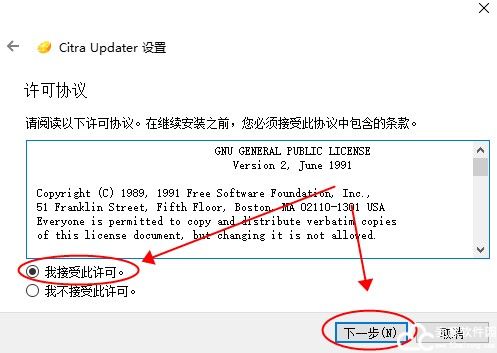
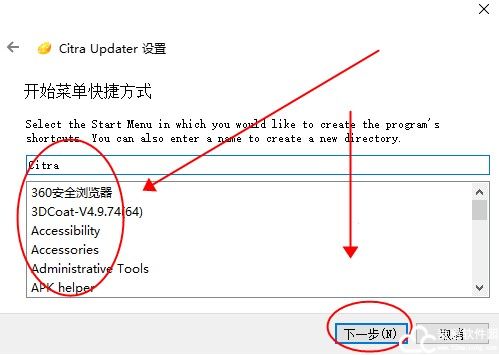
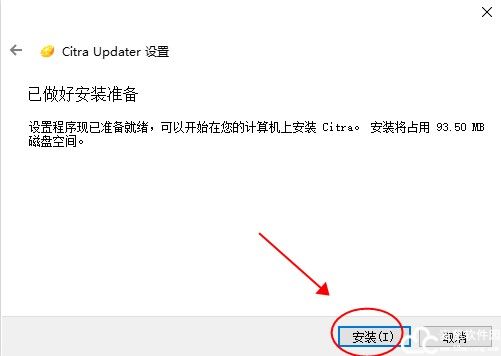
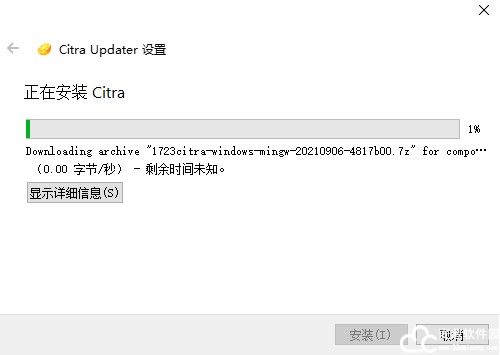
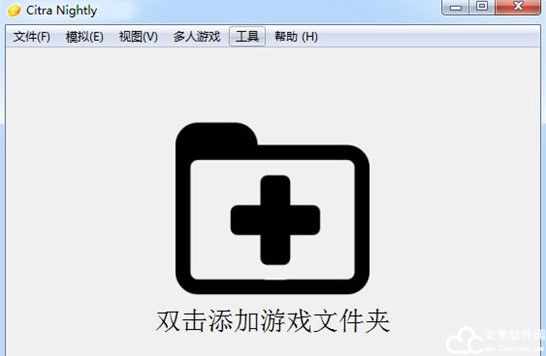
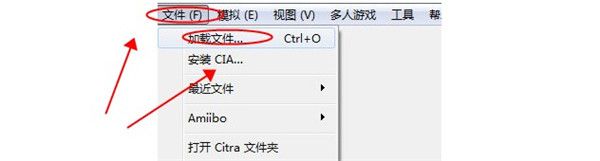
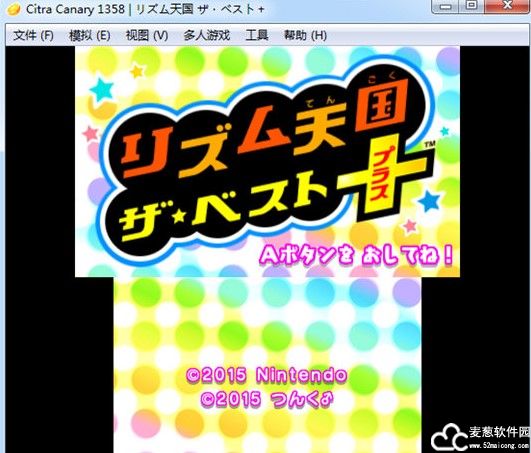
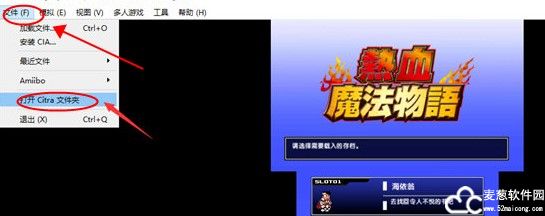
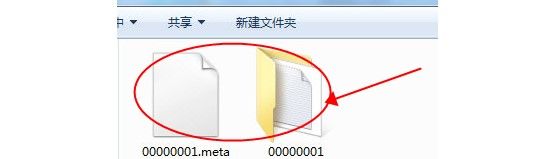
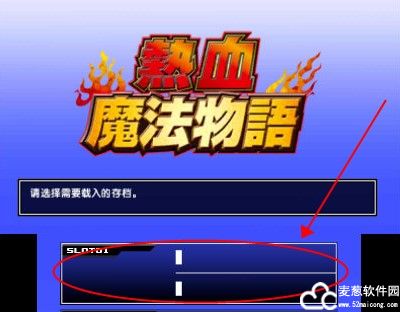
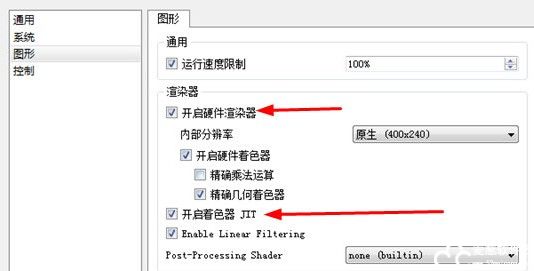
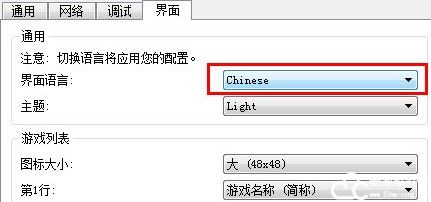
0条评论